对话报告就工作区内对话的数量和流量提供了深刻的见解。 这些指标只考虑在选定时间段内关闭的对话数据。
管理人员可以使用这些数据来识别每天最繁忙的时间,最常用的关闭类别,最常用的通道等等。
导航到 报告 模块并单击 对话。

频率和日期 — 从下拉列表中选择一个适用于报告的日期范围。 或者,您可以按频率定义日期范围。 以下选项可用:
今日:
昨日
过去 7 天
过去 14 天
过去 30 天
本月
上月
+添加过滤器 — — 您可以通过添加更多过滤器来改进报表组件的视图。 以下过滤器可用:
对话已关闭的源
第一次分配人
第一个回应由
Last Assignee
被团队关闭
由用户关闭
对话类别
对话已打开频道
对话已打开源
联系人类型
联系人 - 通过联系人名称和联系人ID搜索联系人。 使用联系人过滤器查看指定联系人的会话。
对话 ID - 从对话列表获取对话ID以查看特定对话的性能。
全部清除 — — 您可以使用此选项将过滤器重置为默认选择。
您可能会遇到显示以下信息的图表:
- 选定的过滤器不适用于这里: 这意味着您选定的过滤器(s) 不适用于该图表。
- 选定的过滤器没有适用的数据: 这意味着所选的过滤器没有可用的数据,用于e。 。该图表是新的,只有在选定的日期范围后才可用。
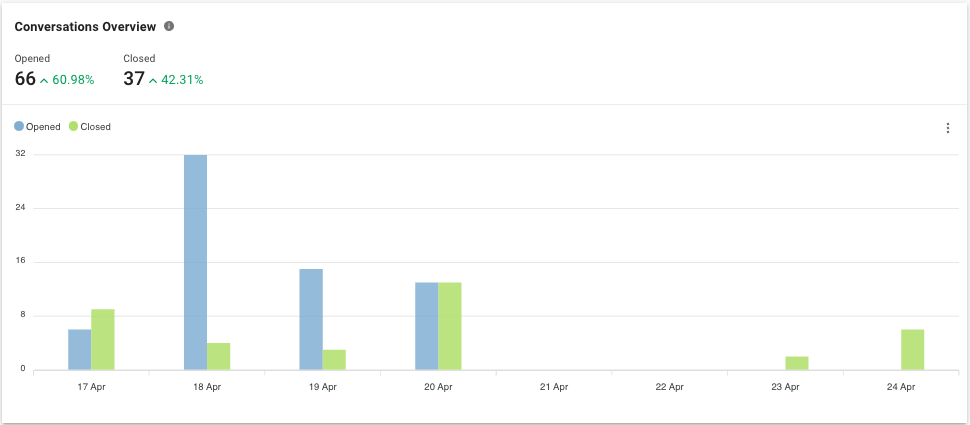
指标 #1:对话已打开
在选定时间段内打开的对话次数。
指标 #2:对话已关闭
在选定的时间段内关闭的对话次数。
关闭的对话数量将不包括合并联系人或删除联系人时关闭的对话(因为此操作不会关闭对话)。
条形图 图表:对话开启与关闭
在选定时间段内打开和关闭的对话次数。 只有下面的过滤器适用于此图表:
对话已打开频道
对话已打开源
联系人类型
聯繫人
对话ID
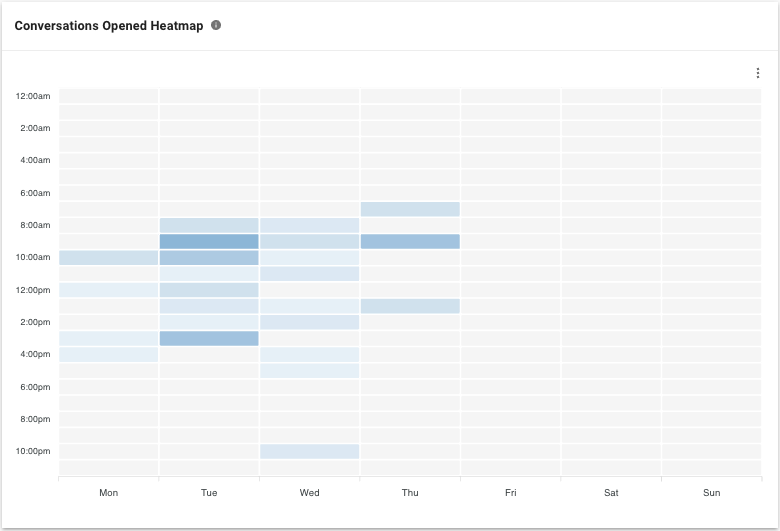
这张热图显示在选定的日期范围内打开的对话的流量和分布情况,基于已打开的时间戳。 这有助于管理人员观察进出对话的高峰期并相应地规划他们的人力。
颜色较暗的区域显示开启的对话次数较多,而颜色较轻的区域显示开启的对话次数较少。
使用过滤器来分析一组特定对话的流量。 只有下面的过滤器适用于此热图:
对话已打开频道
对话已打开源
联系人类型
聯繫人
对话ID
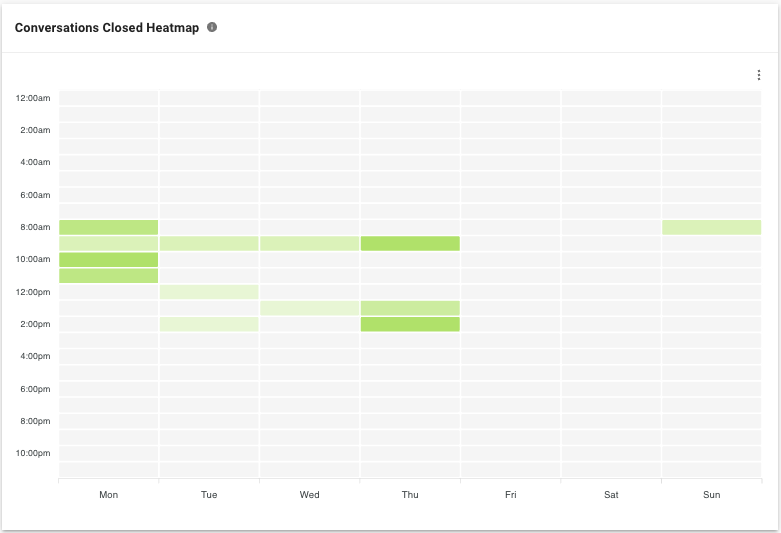
这张热图显示根据对话关闭的时间戳在选定的日期范围内在当天时间范围内关闭的对话的流量和分布。 颜色较暗的区域显示关闭的对话次数较多,而颜色较轻的区域则表示关闭的对话次数较少。
这可以帮助管理人员理解在 对话中打开的 Heatmap 对话中已关闭的对话与打开的对话之间的关联,以检查异常的趋势或行为。 您可以应用过滤器来分析某组对话的流量。
此概述显示了在选定时间段内根据已打开的时间戳以各种计量分解打开的对话的次数和百分比。
使用过滤器来分析一组特定对话的流量。 只有下面的过滤器适用于此图表:
对话已打开频道
对话已打开源
联系人类型
聯繫人
对话ID
该图表可以按 联系人类型、 开启的源代码 或 对话打开的频道 分组.
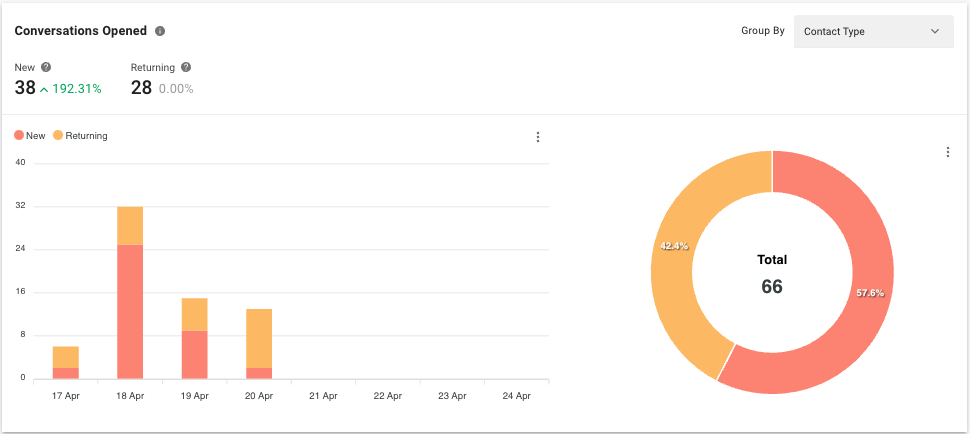
公制 #1:新的
在选定的时间段内由新联系人打开的对话次数。
公制 #2:返回
在选定的时间段内返回联系人打开的对话次数。
条形图:新对返回
在选定的时间段内新的和返回的联系人打开的对话次数。
Pie图: 新回归的百分比
在选定的时间段内按新的和返回的联系人打开的对话的百分比和总数。
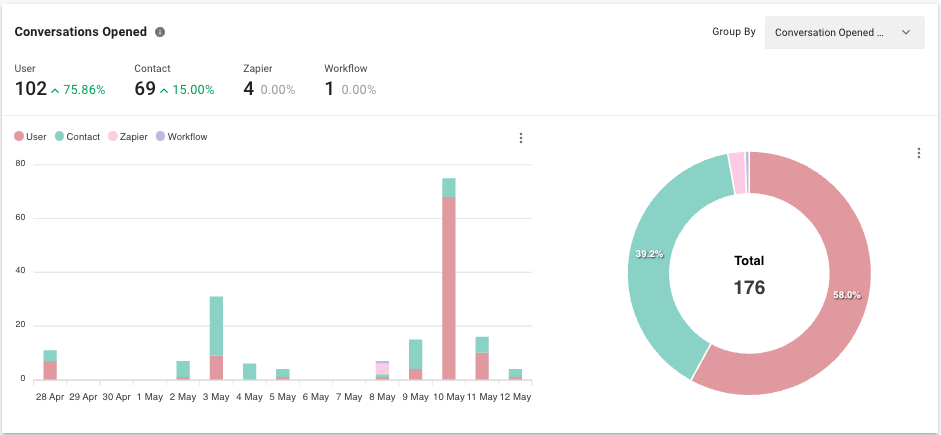
公制
已打开的对话次数按源细分。 开启对话的方式如下:
来源 | 描述 |
|---|---|
用户 | 对话由用户从消息模块中打开。 |
聯繫人 | 对话由发送消息的联系人打开。 |
工作流 | 对话由 Workflow 触发器打开。 |
开发者 API | 对话由开发者 API 通话打开。 |
Zapier | 对话被Zapier的行动打开。 |
Make | 对话被一个动作打开。 |
点击到聊天广告 | 通过单击广告和发送图像来打开对话。 |
条形图
所选时间段内已打开的对话的数量,按源分列。
饼状图
所选时间段内已打开的对话的百分比和总数(按来源分类)。
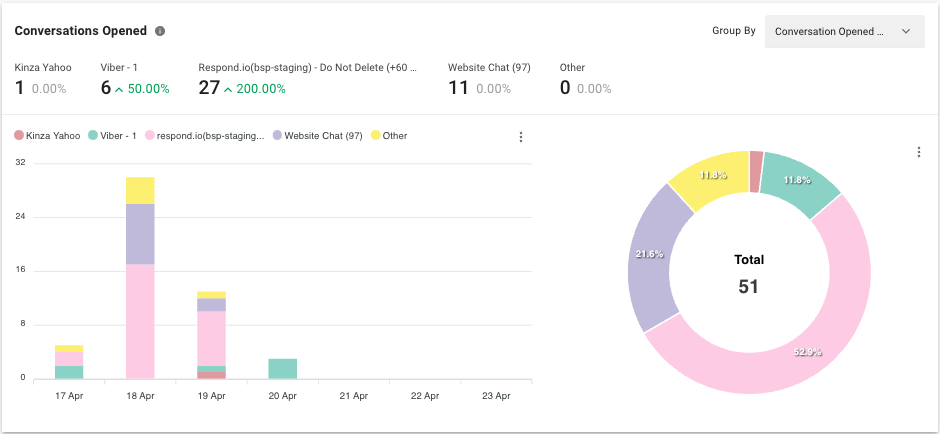
公制
已打开的对话次数按频道细分。 这有助于确定与客户沟通的最有效渠道。
条形图
所选期间内按频道打开的对话次数。
饼状图
在选定时间段内按频道打开的对话的百分比和总数。
此概述显示了根据对话已关闭的时间戳在选定的日期范围内以各种计量分解关闭的对话的次数和百分比。 该图表可以按 对话类别 对话闭合源 和 联系类型 分组.
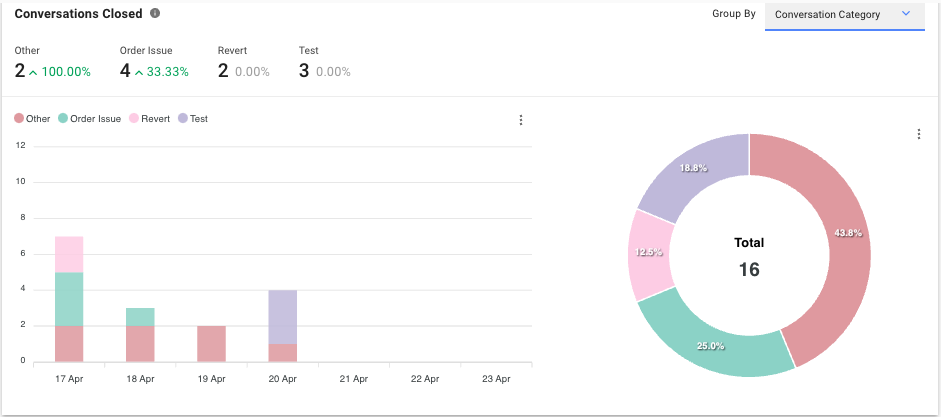
公制
在选定的时间段内按类别关闭的对话次数。
会话类别可以在设置模块中进行配置。
条形图
所选时间段内按类别分类的已关闭对话次数。
饼状图
所选阶段内按类别分类的已关闭对话的百分比和总数。
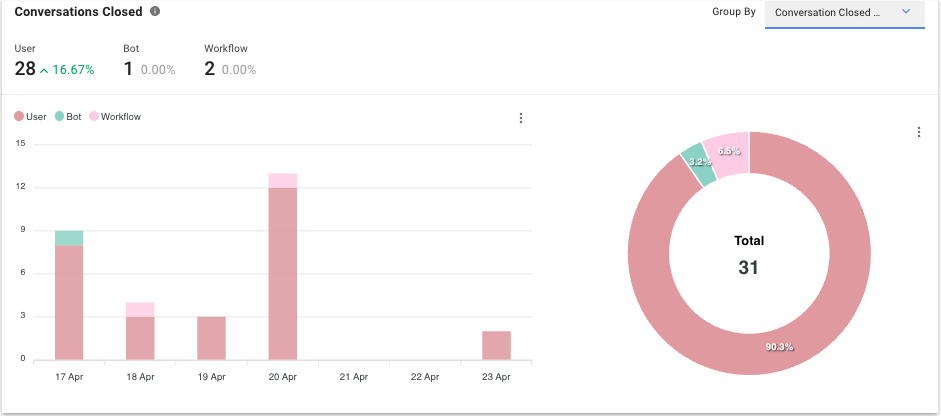
公制
在选定的时间段内关闭的对话次数。 关闭对话的方式如下:
来源 | 描述 |
|---|---|
用户 | 对话已被用户从消息模块中关闭。 |
Bot | 对话被正在参加对话的一个机器人关闭。 |
工作流 | 对话已被 Workflow步骤关闭。 |
开发者 API | 对话已被开发人员API调用关闭。 |
Zapier | 会话被Zapier的行动关闭。 |
Make | 对话被一个动作关闭。 |
已阻止 | 当联系人被屏蔽时,对话被关闭。 |
条形图
在选定的时间段内关闭的对话次数。
饼状图
在选定的时间段内按来源关闭的对话的百分比和总数。
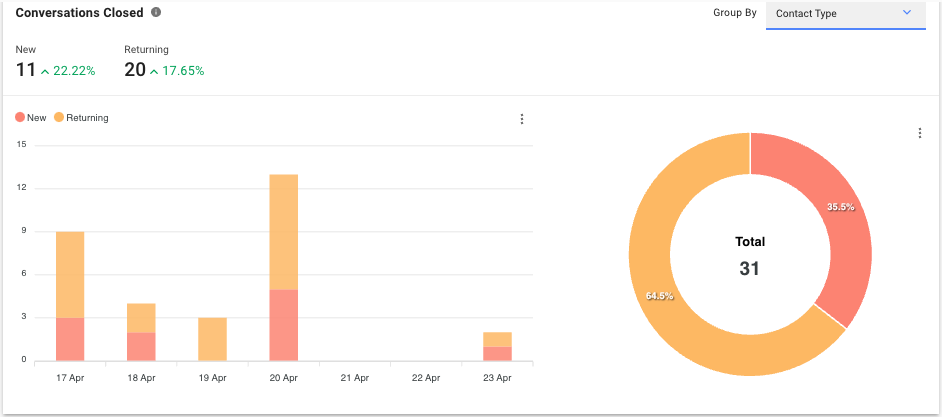
公制 #1:新的
在选定的时间段内被新联系人关闭的对话次数。
公制 #2:返回
在选定的时间段内返回联系人关闭的对话次数。
条形图:新对返回
在选定的时间段内被新的和返回的联系人关闭的对话次数。
Pie图: 新回归的百分比
在选定的时间段内新的和返回的联系人关闭的对话百分比和总数。
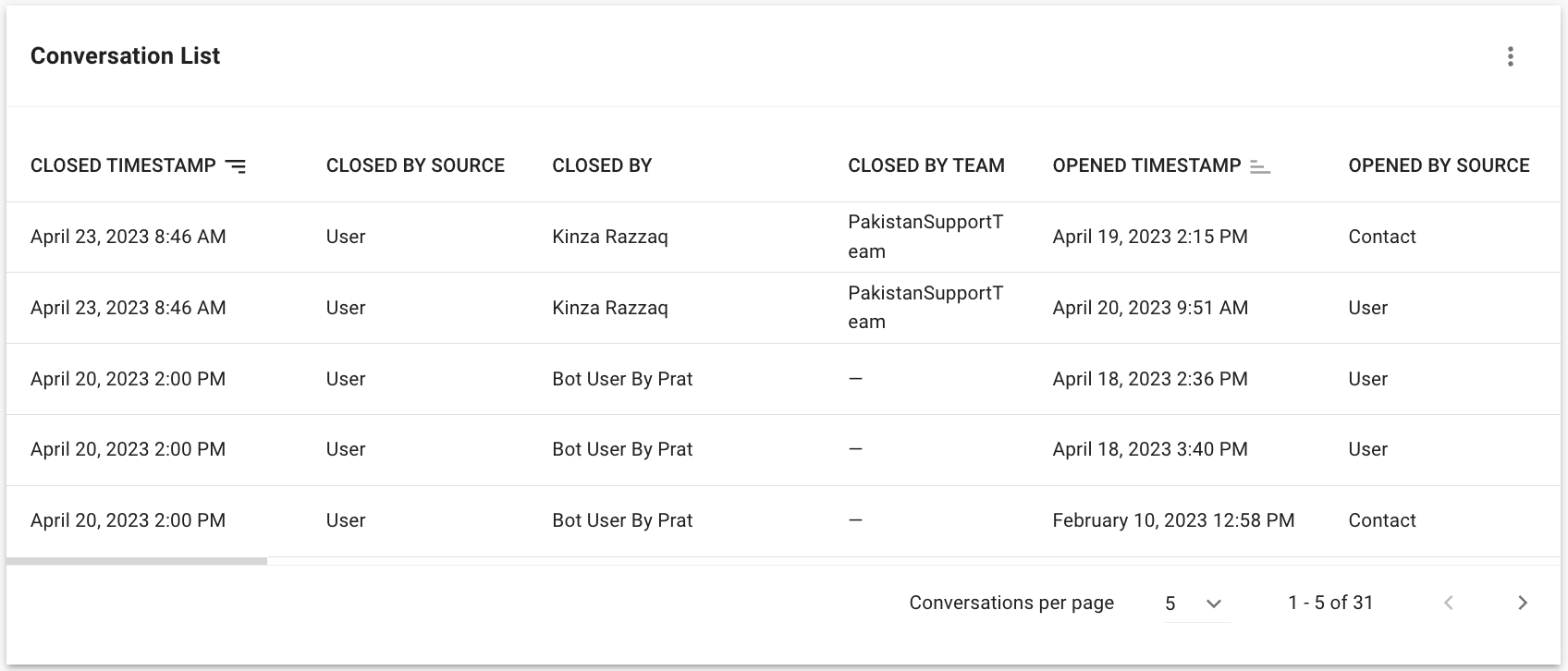
这里是您可以从每次对话中获得的真知灼见。
表头 | 描述 |
|---|---|
关闭时间戳 | 对话关闭的日期和时间。 |
按来源关闭 | 对话如何关闭的来源。 |
关闭者 | 关闭对话的用户名。 如果对话因屏蔽联系人而被关闭,这将显示为“-”。 |
被团队关闭 | 关闭对话的用户队伍。 |
打开的时间戳 | 对话开始的日期和时间。 |
按源打开 | 对话的开启方式。 |
按频道打开 | 打开对话的频道。 如果对话通过单击“打开”按钮手动打开,将会显示为“-”。 |
对话ID | 对话的 ID |
联系人ID | 联系人ID。 |
联系人姓名 | 与对话相关联的联系人名称。 |
第一次作业时间戳 | 首次分配对话的日期和时间。 如果会话在对话打开之前有指定人,第一次分配的时间戳将与对话打开的时间戳相同。 |
第一次分配人 | 第一受让人的名称。 如果对话开始之前有一个指定人,受让人将是第一个受让人。 |
第一个响应时间戳 | 任何用户对联系人提供的第一次响应时间。 |
第一个回应由 | 第一个回复的用户名。 |
最后一次作业时间戳 | 最后一次分配对话的日期和时间。 如果在整个对话中只有一个作业,最后一次作业时间戳将与第一次作业时间戳相同。 |
Last Assignee | 对话的最后指定人。 如果在整个对话中只有一次转让,受让人将是最后的受让人。 如果对话在对话关闭前未分配,将显示为“未分配”。 |
首次作业时间 | 分配对话给第一个用户所需的时间。 如果会话在开启前有指定人,那么这将会显示为“-”。 |
第一次响应时间 | 从对话打开之时起给出第一个响应的时间。 |
第一次分配到第一个响应时间 | 首次指派对话后给出第一个响应的时间。 |
最后一次分配到响应时间 | 自对话最后一次分配之时起,最后一个受让人第一次做出答复所需时间。 他的回应必须与收到的消息链接。 当与收到电文的对话被转让给第一受让人,然后重新分配给第二受让人时, 即使第二个受让人在对话结束前提供了答复并且是最后一个受让人, 这将显示为“-”,因为由于重新分配,响应没有链接到收到的消息。 |
解析时间 | 对话开始时解析对话所需的时间。 |
关闭时间的第一个任务 | 首次分配对话后解决对话的时间。 |
关闭时间的最后一次任务 | 从对话最后一次分配时起解决对话所需的时间。 |
平均响应时间 | 回复联系人的平均时间。 |
分配 | 对话中的作业次数。 如果对话未分配给用户而被关闭,这将显示为“0”。 未转让也被视为转让。 |
收到的消息 | 对话中收到的消息数量。 |
发送消息 | 对话期间发送的消息数量(不包括广播消息)。 |
回应 | 对话中发送的回复数量。 |
对话类别 | 关闭说明中指定的对话类别。 |
摘要 | 《闭幕说明》中所描述的对话摘要。 |
报告表的结果最多只能生成10 000行。 如果您需要更多数据,请考虑使用数据导出。
相关文章 :woman_technologist: